
Spotify ไม่ทำงาน: เกิดอะไรขึ้นและจะแก้ไขได้อย่างไร
ไม่กี่เดือนก่อน เราขึ้นเครื่อง a สิ่งพิมพ์ที่ยอดเยี่ยมและเป็นประโยชน์มาก, บางส่วนที่พบบ่อยที่สุด การกระทำหรือวิธีแก้ปัญหา จะทำเมื่อ Spotify หยุดเล่น ในพื้นหลัง นั่นคือเหตุผลที่ในวันนี้ เราจะแก้ไขปัญหาและแนวทางแก้ไขอื่นๆ เมื่อใด "Spotify ไม่ทำงาน".
ดังนั้นหากคุณมีปัญหากับแอพที่ยอดเยี่ยมและใช้งานแล้ว บริการวิดีโอดิจิทัล พอดคาสต์ และบริการเพลงทั่วโลกและคุณไม่สามารถเพลิดเพลินไปกับ เพลงนับล้านและเนื้อหามัลติมีเดียอื่นๆ; และคุณต้องการที่จะแก้ปัญหานี้เพราะคุณมาถึงบทความที่ถูกต้องอีกครั้ง ไปต่อแล้วจะติดใจ เคล็ดลับดีๆที่ต้องลองแก้ ว่าด้วยวิจารณญาณที่น่าพอใจที่สุด

แต่ก่อนที่จะเริ่มสิ่งนี้ สิ่งพิมพ์ปัจจุบัน เกี่ยวกับบางส่วนของ การแก้ปัญหาที่เป็นไปได้ วิ่งเมื่อ "Spotify ไม่ทำงาน"เราขอแนะนำว่าเมื่ออ่านเสร็จแล้ว ให้สำรวจสิ่งต่อไปนี้ โพสต์ที่เกี่ยวข้องก่อนหน้านี้:

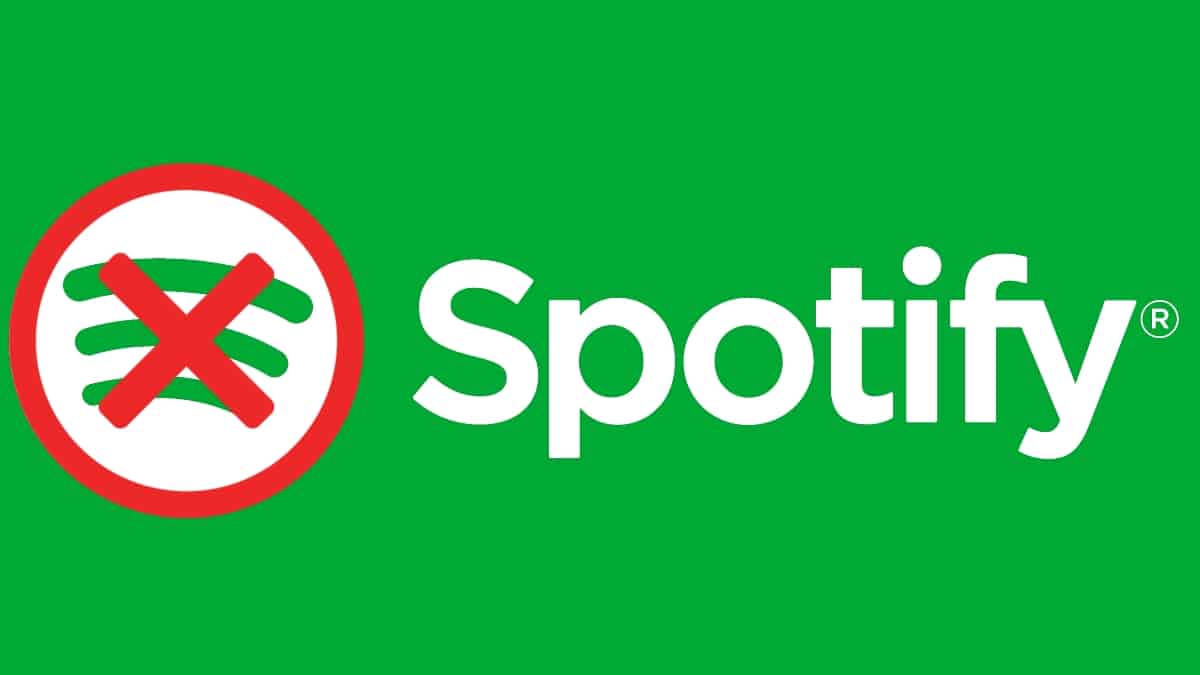
Spotify ใช้งานไม่ได้: สาเหตุและวิธีแก้ไข
ทำไมบางครั้ง Spotify ไม่ทำงาน?
ในการเริ่มต้นเราจะสรุปสั้น ๆ ว่าการเป็น Spotify ,es แอพมือถือในอุดมคติที่จะใช้ในพื้นหลังมันสามารถ หยุดสืบพันธุ์ ได้ตลอดเวลาด้วยเหตุผลต่างๆ และซึ่งยังสามารถนำเสนออื่นๆ ปัญหาทั่วไป ที่สามารถแก้ไขได้หลายวิธี เช่น
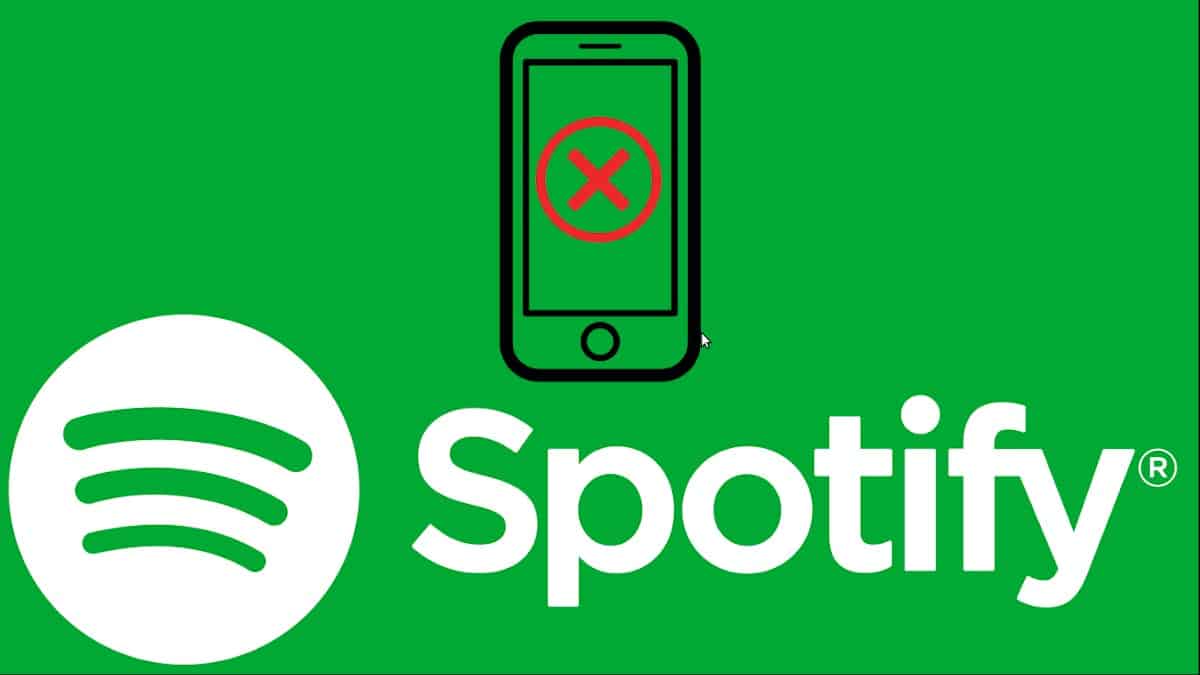
บนโทรศัพท์มือถือ
ตรวจสอบการเชื่อมต่ออินเทอร์เน็ต
หากต้องการทราบว่าเราเชื่อมต่อผ่านข้อมูลจากผู้ให้บริการโทรศัพท์ (ยอดคงเหลือ / แผนอินเทอร์เน็ต) หรือ Wi-Fi หรือไม่ และตรวจพบในภายหลังว่าในการเชื่อมต่อที่ใช้เรามีการเชื่อมต่อกับอินเทอร์เน็ตเต็มรูปแบบหรือไม่ ดังนั้น ให้แก้ไขปัญหาหรือเปลี่ยนประเภทการเชื่อมต่อ มิฉะนั้น ให้ทำตามขั้นตอนต่อไป
ล้างข้อมูลแคชของแอป
เช่นเดียวกับแอปบนอุปกรณ์เคลื่อนที่ แนวทางปฏิบัติที่ดีเมื่อนำเสนอปัญหาด้านประสิทธิภาพคือการทำความสะอาดอย่างละเอียด ในการทำเช่นนี้จะต้องล้างข้อมูลแคชจำนวนมากของเพลงที่เล่นมาเป็นเวลานาน สามารถทำได้ก่อนโดยไปที่ไอคอนการตั้งค่า ส่วนการจัดเก็บ และกดปุ่มลบแคชสีขาว และแน่นอนว่าโดยส่วนการจัดเก็บหรือการล้างข้อมูลของระบบปฏิบัติการมือถือของคุณเพื่อล้างแคชหรือข้อมูลที่จัดเก็บ
ตรวจสอบและปรับโหมดพลังงานปัจจุบัน
เพื่อหลีกเลี่ยงไม่ให้แอปหยุดทำงานในพื้นหลัง โดยเฉพาะ Spotify หากไม่ใช่ปัญหา ให้ทำตามขั้นตอนต่อไป
ทบทวนและปรับแผนการใช้ข้อมูล
เพื่อหลีกเลี่ยงไม่ให้ปริมาณการใช้ข้อมูลในแอปที่อยู่เบื้องหลังหรือโดยการใช้ข้อมูลทั่วโลกเกินขีดจำกัดสูงสุดหรือโดยแอปพลิเคชัน โดยเฉพาะอย่างยิ่งโดย Spotify หากไม่ใช่ปัญหา ให้ทำตามขั้นตอนต่อไป
เริ่มระบบใหม่
รีสตาร์ทมือถือ และหากยังคงล้มเหลวอยู่ ขอแนะนำให้ดำเนินการอัปเดตหรือติดตั้งแอปพลิเคชันใหม่อีกครั้ง แนวทางแก้ไขหรือคำแนะนำที่เป็นไปได้อีกวิธีหนึ่งคือใช้ประโยชน์จากการอัปเดตระบบปฏิบัติการและแอปพลิเคชันของอุปกรณ์ เพื่อดูว่าการกระทำนี้อาจส่งผลดีต่อการทำงานทั่วไปอย่างไร และแอปพลิเคชัน Spotify ที่ล้มเหลว
รอและทดสอบการเชื่อมต่อกับ Spotify อีกครั้ง
เมื่อความล้มเหลวดูเหมือนจะไม่มีวิธีแก้ปัญหาที่สมเหตุสมผล บางครั้งควรรอสักครู่เพื่อลองอีกครั้ง นอกจากนี้ พึงระลึกไว้เสมอว่าบางครั้งแพลตฟอร์ม Spotify อาจมีการหยุดทำงานสำหรับการบำรุงรักษา การอัปเดตการทำงาน หรือการแก้ไขข้อบกพร่อง
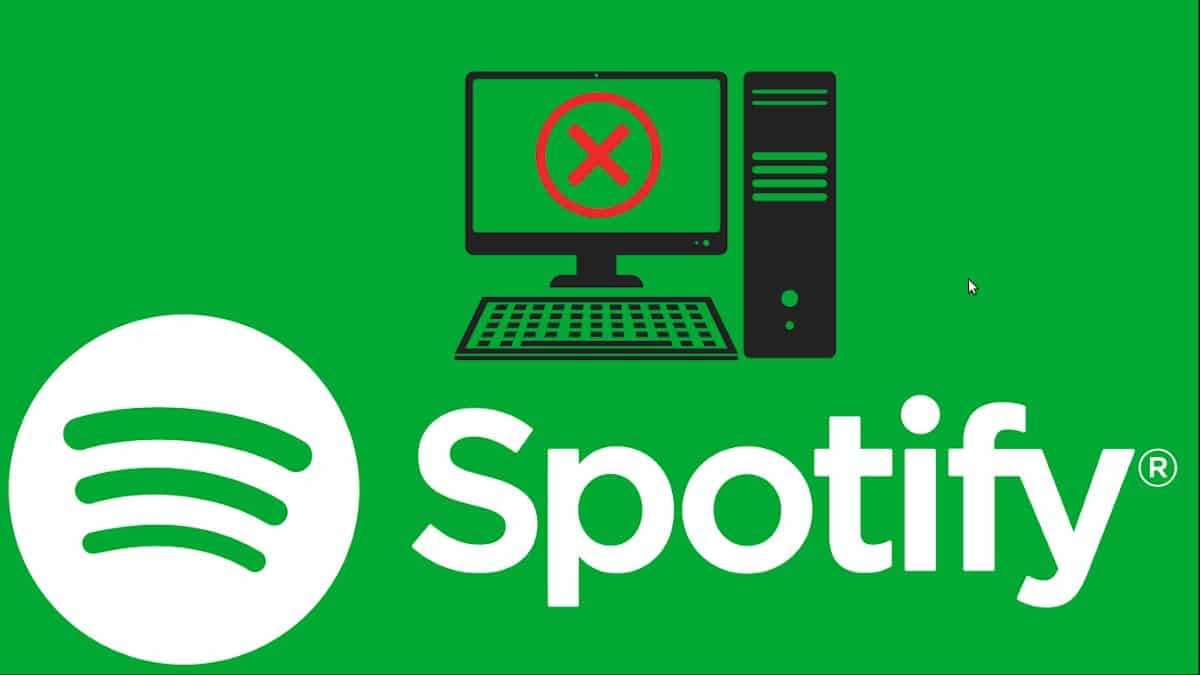
ในเครื่องคอมพิวเตอร์
ตรวจสอบการเชื่อมต่ออินเทอร์เน็ต
ตรวจสอบว่ามีการเชื่อมต่ออินเทอร์เน็ตหรือไม่ และคุณสามารถนำทางได้โดยไม่มีปัญหา ถ้าตอนนี้ยังดีอยู่ ก็ไปต่อในตอนต่อไป
ตรวจสอบการตั้งค่าไฟร์วอลล์
ตรวจสอบว่าทั้ง Windows Defender หรือโปรแกรมป้องกันไวรัสอื่นๆ ที่ทำงานอยู่ ได้บล็อก Spotify โดยเฉพาะหรือไม่ หากเป็นเรื่องจริง ให้ปิดใช้งานบล็อกเฉพาะหรือปิดใช้งานไฟร์วอลล์ทั้งหมด หากคุณเห็นว่าเหมาะสม ถ้าตอนนี้ยังดีอยู่ ก็ไปต่อในตอนต่อไป
ตรวจสอบว่าบริการเปิดใช้งานอยู่หรือไม่
สำหรับสิ่งนี้ คุณต้องเปิดเว็บเบราว์เซอร์ ไปที่ เว็บไซต์ Spotifyและเข้าสู่ระบบเพื่อทดลองใช้บริการออนไลน์ผ่านเว็บ หากคุณไม่สามารถเปิดเว็บไซต์ Spotify ได้ ให้รอเวลาที่เหมาะสม และดำเนินการซ้ำหลายๆ ครั้งตามความจำเป็น
โปรดจำไว้ว่า บางครั้งแพลตฟอร์มอาจมีการหยุดทำงานสำหรับการบำรุงรักษา การรันการอัปเกรด หรือการแก้ไขข้อบกพร่อง ใช่ เว็บใช้งานได้ เราสามารถเริ่มเซสชันผู้ใช้ได้โดยไม่มีปัญหาใดๆ และทุกอย่างทำงานได้ดี คุณควรดำเนินการในขั้นตอนต่อไป ในกรณีเหล่านี้ คุณยังสามารถใช้เครื่องมือเว็บเพื่อตรวจหาปัญหา การขัดข้องของไซต์และบริการต่างๆ เช่น: เครื่องตรวจจับลง y คุณกำลังล้มเหลว?หรือเพียงแค่แจ้งให้เราทราบถึงสถานะของบริการแพลตฟอร์มผ่าน ทวิตเตอร์ทางการr: @Spotifyสถานะ.
ตรวจสอบการเข้าถึงจากแอปพลิเคชันบุคคลที่สาม
ใช่ บริการของ Spotify เข้าถึงได้ตามปกติผ่านการเข้าสู่ระบบของแอปพลิเคชันของบุคคลที่สาม (เช่น Facebook) ตรวจสอบความถูกต้องในแอปพลิเคชันบุคคลที่สามดังกล่าวซึ่งยังคงเปิดใช้งานการเข้าถึงอยู่ กล่าวคือไม่ถูกบล็อคหรือหมดอายุ (หมดอายุ) และวิธีแก้ปัญหาชั่วคราวคือการเข้าสู่ระบบโดยตรงโดยใช้ชื่อผู้ใช้ที่ถูกต้อง แทนบัญชีบริการภายนอกหรืออีเมล หากปัญหายังคงอยู่ ให้ไปที่ขั้นตอนถัดไป
ตรวจสอบการเข้าถึงโดยใช้แอพ Spotify UWP บน Windows 10/11
ทางเลือกที่ไม่เหมือนใครสำหรับผู้ใช้ Windows 10/11 มักจะทำให้คุณสามารถเข้าสู่ระบบ Spotify ด้วยผลลัพธ์ที่ดีเกือบจะในทันที เมื่อแอปพลิเคชันเนทีฟ (เดสก์ท็อป) มีปัญหาด้านการเชื่อมต่อหรือประสิทธิภาพ
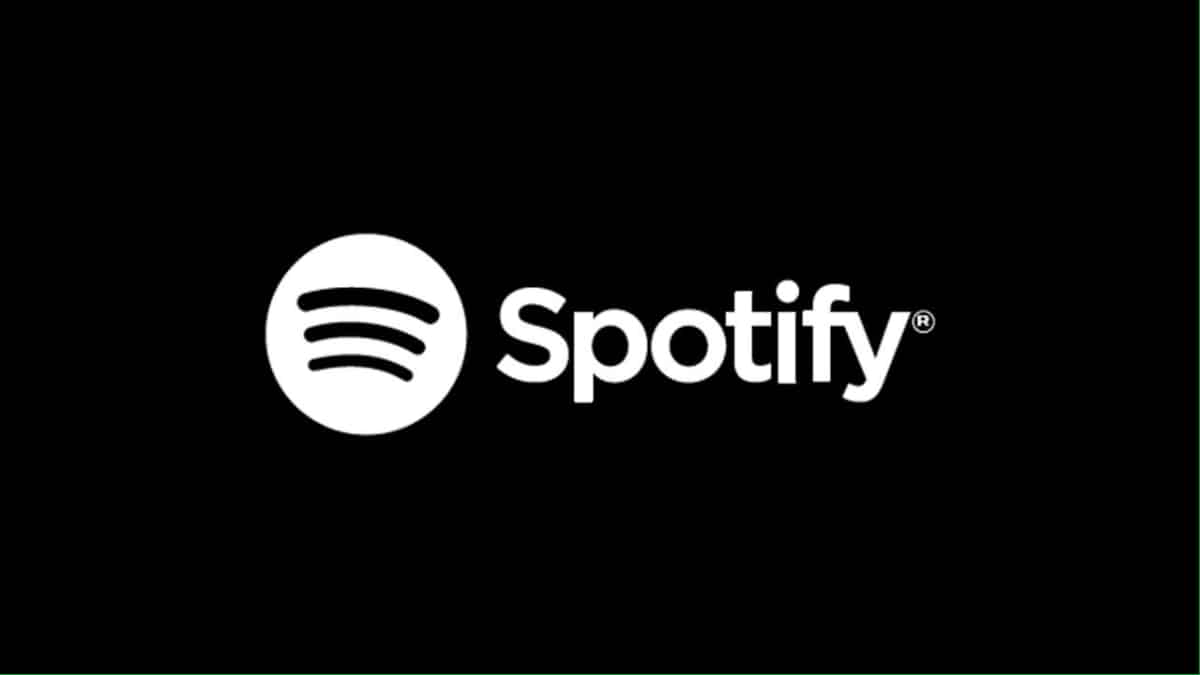
ใช้ความช่วยเหลืออย่างเป็นทางการ
และสุดท้าย ตามปกติ เราขอแนะนำให้คุณไปที่ ส่วนช่วยเหลือเว็บไซต์อย่างเป็นทางการของแอปพลิเคชันทุกครั้งที่สงสัยว่าทำไม "ฉันใช้ Spotify ไม่ได้".

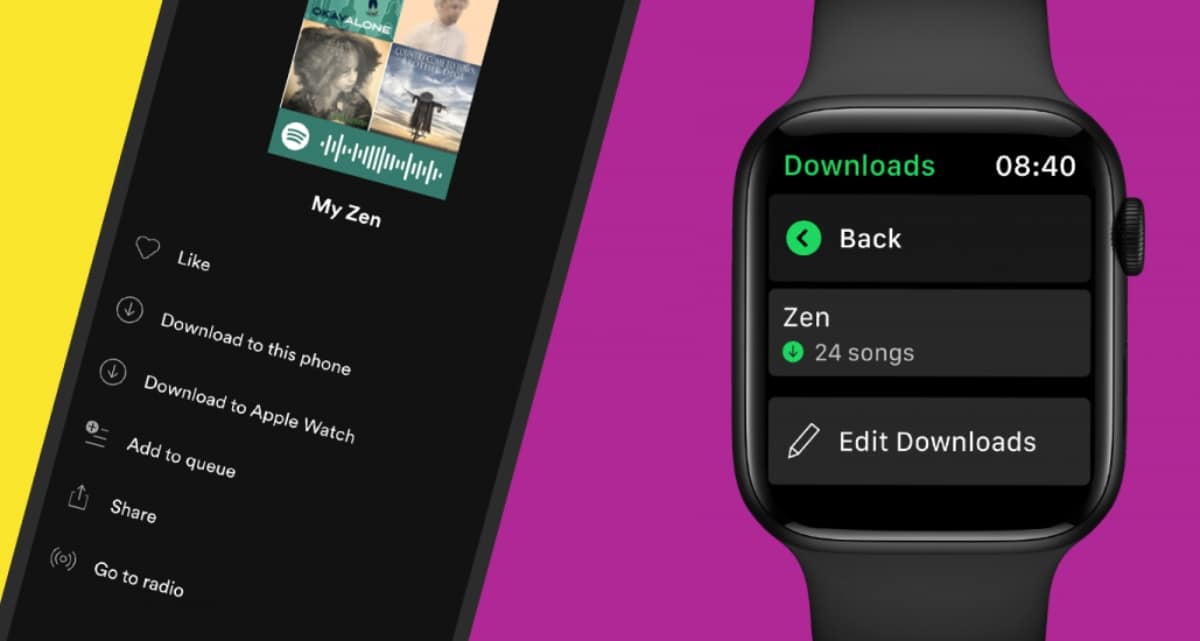

ข้อมูลอย่างย่อ
ในระยะสั้นตอนนี้คุณรู้แล้วว่าบางส่วนของ การแก้ปัญหาที่เป็นไปได้ วิ่งเมื่อ Spotify หยุดเล่น ในพื้นหลังบนมือถือหรือเมื่อ "Spotify ไม่ทำงาน" ในคอมพิวเตอร์ เหลือเพียงการดำเนินการตามมาตรการหรือแนวทางแก้ไขที่เหมาะสมหรือจำเป็นเท่านั้นที่จะสามารถ แก้ไขข้อผิดพลาด. ในลักษณะดังกล่าว เพื่อให้สามารถเพลิดเพลินต่อไปได้นานที่สุดอีกครั้ง
และถ้าคุณประสบความสำเร็จแล้ว แก้ปัญหาด้วย Spotify ด้วยบทช่วยสอนนี้เราขอแนะนำให้คุณแบ่งปันสิ่งเดียวกันนี้กับผู้อื่น และสำรวจบทช่วยสอนเพิ่มเติมเกี่ยวกับ เว็บของเรา เพื่อเรียนรู้มากขึ้นทุกวัน